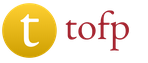Šta učiniti ako nema zvuka na iPhoneu. Izgubio sam zvuk na iPhone-u - šta da radim
iOS razlikuje "normalnu" audio reprodukciju (kao što je reprodukcija pjesme) i reprodukciju upozorenja. Dakle, ako je vaš iPhone izgubio zvuk, pokrenite nekoliko jednostavnih testova.
Provjerite da li svira muzika
Otvorite aplikaciju Muzika na iPhone-u i počnite puštati bilo koju pjesmu. Povucite kontrolu jačine zvuka do kraja udesno dok ne postignete punu jačinu zvuka.
Ako čujete muziku, ali vaš iPhone je tih prilikom poziva, to znači da su vaše postavke upozorenja netačne. Evo kako da uključite zvukove upozorenja (koji uključuju vašu melodiju zvona!) na iPhoneu:
1. Zaustavite muziku i vratite se na glavni ekran sistema.
2. Otvorite "Postavke" i odaberite stavku menija "Zvukovi".
3. Otprilike u sredini vidjet ćete opciju "Poziv i upozorenja".
 iPhone: nema zvuka
iPhone: nema zvuka 4. Pomerite klizač udesno. Sada bi svi zvuci trebali biti čujni.
Provjerite je li uključen tihi način rada
Je li vaš iPhone postavljen na nečujni način rada? Provjerite to ovako:
1. Pronađite prekidače za jačinu zvuka na lijevoj strani iPhone kućišta.
2. Koristite dugme "+" da povećate jačinu zvuka. Telefon bi trebao izaći iz nečujnog načina rada.
 iPhone: šta učiniti ako nedostaje zvuk
iPhone: šta učiniti ako nedostaje zvuk Takođe možete koristiti dugme "-" da smanjite jačinu zvuka na željenu visinu.
Provjerite jesu li vanjski zvučnici omogućeni
U kontrolnom centru iPhonea provjerite može li vaš pametni telefon reproducirati zvuk preko vanjskih zvučnika.
Da biste to učinili, omogućite način rada u avionu. Ovo će onemogućiti sve veze s drugim uređajima.
Ako se muzika prethodno reprodukovala preko eksternog Bluetooth zvučnika ili preko Airplay-a, biće onemogućena.
Nakon toga, onemogućite način rada u avionu i ponovo uparite vanjske zvučnike i telefon putem Bluetooth-a.
Ponovo pokrenite svoj pametni telefon
Najlakši savjet ako nešto ne radi je da isključite svoj iPhone pomoću tipke za napajanje na vrhu uređaja, a zatim ga ponovo uključite. Problem se može riješiti sam od sebe.
Ako je sistem izgubio zvuk nakon kritične greške, možete izvršiti "soft reset" ili ponovo pokrenuti svoj iPhone putem iTunes-a.
Metoda je testirana na iOS 4.3.1, ali može raditi i na iOS 5 i 6.
Problemi sa zvukom na iPhoneu, iPodu ili iPadu mogu biti uzrokovani fizičkim problemom ili greškom u softveru.
Ako je problem počeo nakon što ste ispustili uređaj, onda je najvjerovatnije fizički problem i morat ćete kontaktirati servisni centar.
Probleme sa softverskim kvarom možete riješiti sami.
1. Pojačajte jačinu zvuka
Možda ste samo stišali zvuk.
Pojačajte zvuk pomoću klizača za jačinu zvuka. Nivo zvuka se podešava odvojeno za zvučnike i za slušalice (kada su spojene).
Kada su slušalice povezane, trebao bi se pojaviti indikator s natpisom "slušalice". Ako se pojavi "slušalice" kada slušalice nisu priključene, onda je vjerovatno problem sa priključkom za slušalice. Pokušajte nježno očistiti priključak za slušalice.
2. Ponovo pokrenite uređaj
Ako je jačina zvuka ispravno podešena, ali i dalje nema zvuka, ponovo pokrenite uređaj. Možda će ovo pomoći.
3. Identifikujte problem
Nema zvuka iz zvučnika ili slušalica?
Provjerite ima li zvuka iz zvučnika vašeg uređaja, a zatim pokušajte povezati slušalice.
Provjerite zvuk
- prilikom primanja poziva (primanja SMS-a)
- dok slušate muziku
- u pokrenutim aplikacijama.
Ako se zvuk dosljedno čuje kroz zvučnike i slušalice, ali postoje problemi sa zvukom, na primjer, u aplikacijama, onda je najvjerovatnije ovo softverski kvar. Djelomično izostanak zvuka je najvjerovatnije softverski kvar.
Imao sam zvuk kada sam slušao muziku preko zvučnika i preko slušalica, ali zvuk u aplikacijama je radio samo kada su slušalice bile povezane.
Rešio sam problem ovako:
Pokrenuo aplikaciju i uključio slušalice. Tasterima sam pojačao jačinu zvuka i u tom trenutku izvukao slušalice iz utičnice. Jačina zvuka je počela da se povećava, zvuk u aplikacijama je radio!
Možda će resetiranje postavki pomoći:
Postavke - Općenito - Resetuj - Poništi sva podešavanja
Postavke će se vratiti na tvorničke postavke, ali sve informacije (kontakti, bilješke, muzika, video) će ostati.
Ako ste uradili prve dve tačke iz ovog članka i nema zvuka iz zvučnika, ali ima u slušalicama, onda je velika verovatnoća da je to fizički problem.
Pokušajte da pritisnete uređaj na gornji i donji dio zvučnika, lagano dodirnite ovaj dio. Ako se pojavi zvuk, onda je to fizički problem. Morate kontaktirati servisni centar.
Ako ne možete identificirati problem, možete pokušati ažurirati firmver uređaja.
Ako imate jailbreak uređaj i instalirali ste programe sa cydia-e, onda bi problemi mogli biti povezani s ovim. U ovom slučaju, ažuriranje firmvera također može pomoći.
iPhone može obavljati mnoge funkcije, međutim, njegova glavna svrha je i dalje primanje i upućivanje poziva. Međutim, čak i pametni telefoni nove generacije poput iPhonea imaju nedostatke. Često se korisnici iPhonea suočavaju s činjenicom da tokom razgovora ili ne čuju svog sagovornika, ili ga ne čuju. Ovaj problem je relevantan čak i među vlasnicima iPhonea 6/6 Plus. Srećom, probleme sa zvukom iPhone-a prilično je lako popraviti.
Kako riješiti problem bez zvuka tokom poziva na iPhoneu:
Nema zvuka tokom poziva: Provera jačine zvuka
Da biste provjerili postavku jačine zvuka na vašem iPhone uređaju, koristite tipke za jačinu zvuka na bočnoj traci. Stoga, prije nego što primite ili uputite pozive, provjerite postavku jačine zvuka na svom uređaju.
Čišćenje utičnice za slušalice i pin utičnice

Koristeći meke maramice za suho čišćenje, očistite utičnicu za slušalice i utičnicu za igle da biste uklonili moguću prljavštinu i strane predmete. Ako ne možete sami ukloniti otkrivenu stavku, kontaktirajte Apple Store.
Čišćenje iPhone zvučnika

iPhone slušalica je podložna prljavštini i prašini. Brisanje zvučnika je efikasan način za rješavanje problema bez zvuka na uređaju tokom poziva. Koristite mali, oštar, nemetalni predmet (kao što je čačkalica) da uklonite prašinu i prljavštinu sa prijemnika ili za čišćenje koristite četkicu za zube s mekim vlaknima. Osim toga, ovaj način čišćenja zvučnika može biti efikasna preventivna mjera.
Provjerite dugme za isključivanje zvuka

Uvjerite se da dugme za isključivanje zvuka nije omogućeno na iPhoneu. Ako vidite narandžastu traku pored dugmeta, zvuk uređaja je isključen. Uključite zvuk dolaznog poziva pritiskom na tipku za tihi način rada. Zatim podesite jačinu zvuka.
Ponovo pokrenite svoj iPhone

Ponovno pokretanje vašeg iPhone-a jedan je od najefikasnijih načina za rješavanje bilo kojeg problema na vašem uređaju, uključujući one koji se odnose na nedostatak zvuka. Za ponovno pokretanje isključite i ponovo uključite svoj iPhone.
Obrišite sadržaj i postavke

Koristite ovu opciju samo kao krajnje sredstvo. Da izbrišete sav sadržaj na svom uređaju i resetujete postavke, idite na Postavke > Općenito > Resetuj > Obriši sadržaj i postavke. Prije resetiranja provjerite jeste li napravili sigurnosnu kopiju vašeg iPhone-a koristeći iTunes ili iCloud.
To je sve! Nadamo se da ovo rješava vaš problem bez zvuka tokom poziva na iPhone uređaju. Ako imate još neko rješenje, podijelite ih u komentarima!
Zdravo svima! Generalno, zvuk koji nedostaje na iPhone-u nije baš standardna situacija, jer se definitivno ne isključuje sam. Međutim, ne morate se odmah pripremati za najgore, jer ovu pojavu mogu uzrokovati ne samo bilo kakvi mehanički problemi, već i softverski problemi, što je mnogo lakše riješiti. Dakle, šta učiniti i kako riješiti probleme sa zvukom na iPhoneu, idemo! ;)
Naravno, nećemo govoriti o tako banalnoj stvari kao što je provjera je li uključen režim vibracije, način rada Ne ometaj () i je li klizač jačine zvuka okrenut na maksimum, nećemo razgovarati - ovo se prvo mora provjeriti. Pređimo direktno na stvar i prvo moramo odlučiti gdje ima zvuka, a gdje ne.
Evo nekoliko situacija...
Zvuk na iPhone-u nije potpuno nestao - nalazi se u slušalicama
U principu, djelomični gubitak zvučnih signala obično je karakterističan za softverske probleme, ali ne u ovom slučaju...
Dakle, ubacimo slušalice u iPhone i provjerimo. Ako u njima ima zvuka, a kada ga izvučete, on nestane, plus podjele se ne dodaju prilikom podešavanja jačine zvuka (čini se da tipke za jačinu zvuka ne rade), onda vam čestitam, imate sreće.
Cijeli problem je u konektorima za punjenje ili slušalicama. Ili su u njih ušle prašine, ili su oksidirale od kontakta s vodom (kako postupiti).
I tako iPhone "misli" da je nešto stalno povezano s njim - priključna stanica ili iste slušalice. Inače, ovaj problem je tipičniji za starije uređaje sa 30-pinskim konektorom - kao što su iPhone 4, iPad 2, itd. Zašto? Samo što je sam konektor veći i upravo iz tog razloga je veća vjerovatnoća kontaminacije.
Šta da radimo? Jednostavno je - u većini slučajeva pomaže pažljivo čišćenje konektora.
Pažljivo! Čačkalicom ili drugim predmetom (poželjno ne metalnim, jer možete izgrebati ili saviti kontakte) očistimo svu nakupljenu prljavštinu ili prašinu odatle. Nakon toga, ponovo pokrenite uređaj. Zatim, za svaki slučaj, nekoliko puta ubacimo i izvučemo punjenje i slušalice u konektore.
Usput, ako su kontakti oksidirani (na primjer, nakon kontakta s tekućinom), može se dogoditi da će se uređaj morati rastaviti kako bi se očistio ne samo izvana, već i iznutra.
Ako nemate takvo znanje, toplo preporučujem da se obratite servisnom centru, jer samopopravkom, osim zvuka, možete pokvariti još nešto - na primjer, kabel tipke Home i nabaviti ovaj.
Zvuk je nestao svuda - iPhone potpuno nečujan
Ovdje je sve već malo složenije, jer može postojati bilo koji razlog - softver i hardver.
- sve sa telefona (nakon brige o rezervnoj kopiji ili).
- Ažuriramo firmver ili, ako je već najnoviji instaliran, jednostavno učitavamo iPhone. Ne vraća se iz sigurnosne kopije! Vratite kasnije kada saznate razlog gubitka zvuka.
- Provjerite ima li zvuka.
Ako nakon svih ovih manipulacija nema uspjeha, onda je problem očito "gvozdeni" i sastoji se u ... da, u bilo čemu!
Donji kabel, ploča, dugmad, audio kodek itd. Stoga bez oklijevanja idemo u servisni centar. Ako je telefon u garanciji i niste ništa uradili sa njim (ispustili ga, pobedili), onda ćete nakon nekog vremena dobiti novi uređaj (). Ako nema garancije, onda je situacija svakako gora, ali ne posebno kritična. U pravilu, popravci povezani s nedostatkom zvuka ne traju mnogo vremena. Da, i novac je zdrav.
Ako zvuk na iPhoneu ne radi, onda normalno korištenje pametnog telefona ne dolazi u obzir. Poziv se ne čuje, zvuk budilnika se ne čuje ujutru, igrice i video zapisi nemaju zvuk, da ne govorimo o reprodukciji muzike.
Kvar zahtijeva hitnu eliminaciju, ali prvo morate razumjeti zašto je zvuk nestao na iPhoneu.
Uzroci problema mogu se podijeliti na softverske i hardverske. S prvima se korisnik može sam nositi, dok za potonje najčešće je potreban odlazak u servisni centar.
Softverske greške
Pre nego što počnete da ispravljate softverske greške ili rešavate probleme sa hardverom, uverite se da je jačina zvuka postavljena na prihvatljiv nivo. Obratite pažnju na trenutni zvučni profil. Možda je reprodukcija zvuka onemogućena u njegovim postavkama.

Ako se zvuk prekida povremeno, ponovo pokrenite iPhone. Pokušajte se sjetiti kada su se problemi pojavili, šta im je prethodilo. Ponekad pomaže uklanjanje najnovijih instaliranih aplikacija. Ako je telefon bio jailbreak i instalirani su podešavanja, preporučuje se da vratite promjene. Pogrešan zatvor, instaliranje neslužbenog softvera - sve to može dovesti do problema u iOS-u, uključujući gubitak zvuka. Resetovanje postavki može pomoći u rješavanju problema sa softverom: Otvorite postavke, odjeljak „Općenito“. Idite na pododjeljak "Reset". Odaberite Poništi sve postavke. Resetovanjem postavki ne brišete sadržaj, tako da ne morate da pravite rezervnu kopiju.

Ako vraćanje na tvorničke postavke ne pomogne, pokušajte obrisati postavke i sadržaj. Nakon izvođenja ove operacije, telefon će biti "čist", odnosno svi korisnički podaci će biti izbrisani s njega. Stoga je stvaranje sigurnosne kopije preduvjet za naknadni oporavak izbrisanih informacija.

Umjesto resetiranja postavki, možete ponovo flešovati uređaj. Prije flešovanja, također ne zaboravite napraviti rezervnu kopiju. Ako su razlozi za nedostatak zvuka programski, tada bi ih navedene radnje trebale eliminirati vraćanjem iPhonea u normalno radno stanje.
Hardverski problemi
Ako zvuk ne radi na novom iPhoneu i ne uoče se softverske greške, bolje je odmah kontaktirati servisni centar. Iako se neke radnje mogu izvesti samostalno. Mogući uzroci kvara: Mehanička oštećenja ili kontaminacija zvučnika. Udar, pad, jak udar mogu oštetiti zvučnik. Rješenje je da se oštećena komponenta zamijeni u servisnom centru. Lemljenje čipa odgovornog za audio reprodukciju. Čak i ako zvučnik nije oštećen, kvar čipa će uzrokovati ispadanje zvuka. Rješenje je slično - profesionalna popravka. Ulazak vlage. Kao rezultat izlaganja tekućini, može doći do oksidacije čipova, što će dovesti do različitih kvarova na iPhoneu. Ako nema zvuka samo u slušalicama, provjerite konektor, može biti i začepljen. iPhone 7 nema poseban ulaz, slušalice su spojene preko adaptera na Lightning konektor, tako da treba i to provjeriti. Konektor se može nježno očistiti bez odlaska u servisni centar, ali za druge hardverske probleme preporučuje se potražiti stručnu pomoć. Ako nema zvuka na kameri prilikom snimanja videa, uvjerite se da zaštitni film ili futrola ne blokiraju radni mikrofon. Nalazi se na zadnjem poklopcu između blica i fotoaparata. Ako ga zatvorite poklopcem, zvuk se neće snimati. Ako ništa ne sprečava da mikrofon radi normalno, obratite se servisnom centru. Podešavanje jačine zvuka alarma Mnogim korisnicima je teško promijeniti jačinu zvuka alarma. Može raditi, ali zvuči tako tiho da vas neće probuditi, već će biti pozadina za spavanje. Alarm ne zavisi od opšte jačine iPhone-a, što je dobro. U suprotnom, kada uključite tihi način rada, budilnik bi se također isključio. Da bi se alarm oglasio na prihvatljivom nivou jačine, otvorite postavke i idite na odjeljak "Zvukovi". Podesite jačinu zvuka pomoću klizača za zvono i podsjetnici. Metoda radi na svim modernim iPhone uređajima, bilo da se radi o modelu 5S, 6 ili 7.